|
Possiamo cominciare
1. Apri l'immagine "yamina" - Con
un doppio clic nella tavolozza dei livelli, trasformala
in livello Raster 1
2. Livelli>Duplica
- Immagine>Ridimensiona
a 90% - "Ridimensiona tutti i livelli" NON selezionato
3. Effetti>Effetti di distorsione>Onda
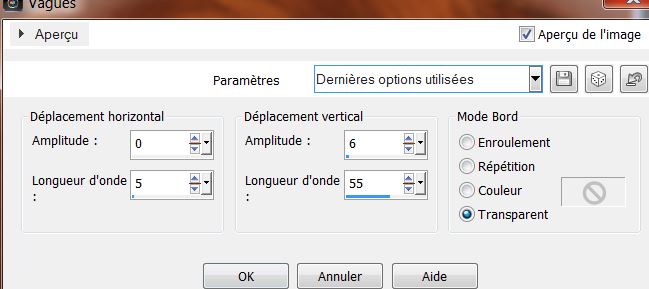
4. Effetti>Effetti 3D>Sfalsa ombra
in nero 1/1/85/40
5. Effetti>Plugin>
Simple - Pizza Slice Mirror
- Ripeti questo
filtro
6. Attiva lo strumento Selezione
(S) - Selezione personalizzata

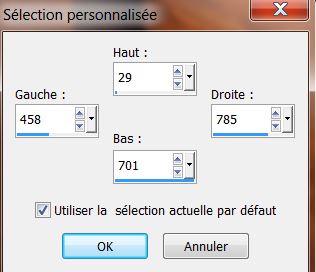
7. Selezioni>Innalza
selezione a livello
8. Tavolozza dei
livelli - posizionati sul livello Copia di Raster
1
CANCELLA

9. 
10. Tavolozza
dei livelli - posizionati in alto sul livello della
Selezione innalzata
11. Effetti>Plugin>Simple
- Pizza slice Mirror
12.
Immagine>Ruota per gradi
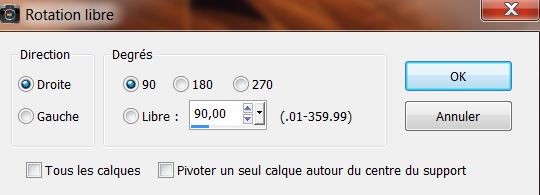
13. Effetti>Effetti
immagine>Scostamento
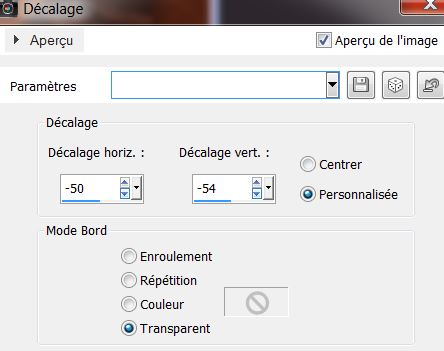
14. Effetti>Effetti
bordo>Aumenta di più
15. Livelli>Duplica
- Immagine>Capovolgi
- Livelli>Unisci>Unisci
giù
- Così si
presenta la tavolozza dei livelli:
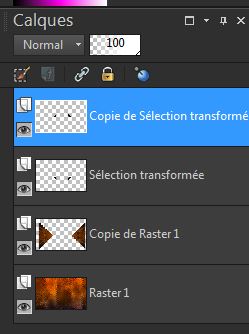
- Chiudi la
visibilità del livello Raster 1 e posizionati su di un
altro livello
16. Livelli>Unisci>Unisci
visibile
- Riapri la
visibilità del livello Raster 1
- Tavolozza
dei livelli - posizionati sul livello Uniti
- Livelli>Duplica
18. Effetti>Effetti
geometrici>Cerchio - trasparente
19. Livelli>Nuovo
livello raster
- Tavolozza dei
colori - imposta in primo piano il colore #c14500 e come
sfondo il colore #202020
20.
Prepara un gradiente
di primo piano - stile Sprazzo di luce - così
configurato:
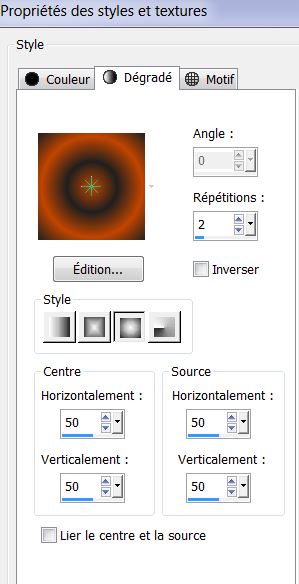
21.
Selezioni>Carica/salva selezione>Carica selezione da
disco - Cerca e carica la selezione "yamina_1''
-
Attiva lo strumento Riempimento
 e riempi
la selezione con il gradiente Sprazzo di luce e riempi
la selezione con il gradiente Sprazzo di luce
22. Effetti>Plugin>AAA
Frame - Texture Frame
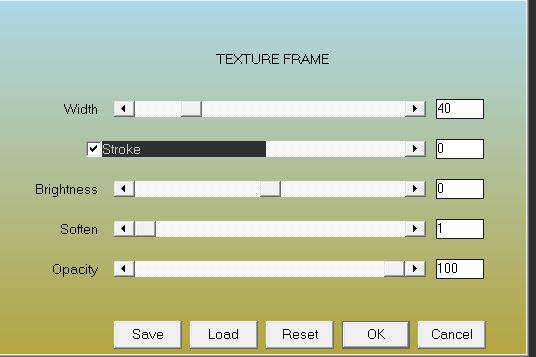
23. Selezioni>Modifica>Espandi
di 15 pixels
24. Livelli>Nuovo
livello raster
- Attiva lo
strumento  e riempi la selezione con il gradiente
e riempi la selezione con il gradiente
- Livelli>Disponi
- Sposta giù
25.

- Tavolozza dei livelli -
posizionati in alto
- Livelli>Unisci>Unisci giù
26. Effetti>Plugin>Alien
Skin Eye Candy 5 - Impact - Extrude ''Preset : ''yamina_extrude''
27. Effetti>Plugin>MuRa's
Meister - Perspective Tilling - colore #c14500
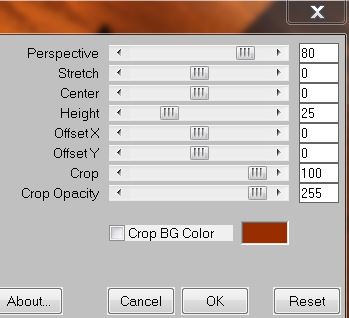
28. Livelli>Disponi
- Sposta giù 2 volte
29. Effetti>Effetti
3D>Sfalsa ombra
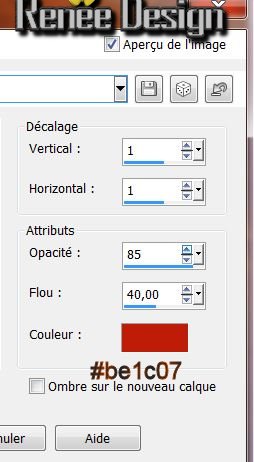
30. Livelli>Nuovo
livello raster
- Attiva lo strumento
 e cerca la forma "Button 016"
e cerca la forma "Button 016"
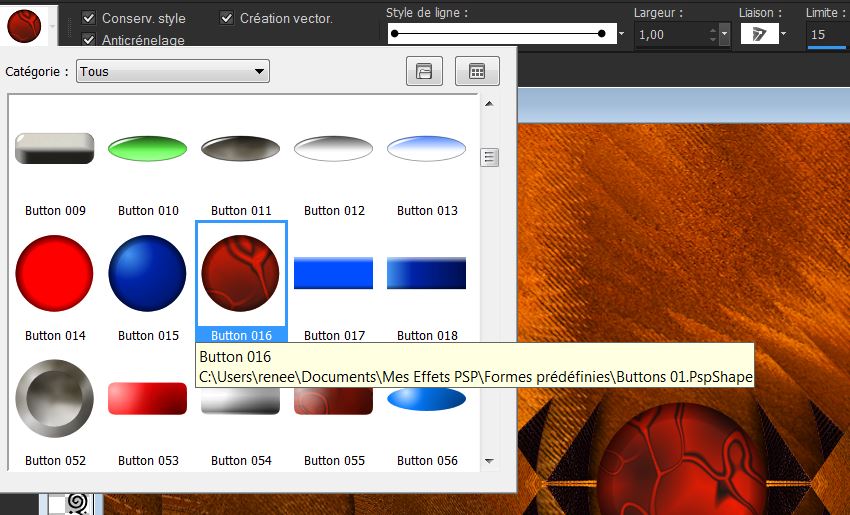 
Traccia la forma
(se non riesci, puoi trovarla in .png nel materiale - da
incollare come nuovo livello)
31. Effetti>Plugin>Alien
Skin Eye Candy 5 - Impact - Glass - Preset : Clear / In
Basic metti Bevel Width a 10.82
32. Apri il tube
''yamina_image1"
- Modifica>Copia - torna al tuo
lavoro ed incolla come nuovo livello
- Posiziona al centro del bottone come da immagine
finale
(se hai problemi la trovi nelle forme predefinite
sotto il nome di "nova" - traccia)
- Tavolozza
dei livelli - posizionati in basso
33. Apri il tube
''yamina_grille''
-
Modifica>Copia - torna al tuo lavoro ed incolla come
nuovo livello
- Posiziona correttamente
- Tavolozza dei
livelli - lascia la modalità di miscelatura di questo
livello in Luce netta - diminuisci l'opacità a 77
34. Tavolozza
dei livelli - posizionati in alto
35. Apri il tube
''yamina_image_plateau''
- Modifica>Copia - torna al tuo
lavoro ed incolla come nuovo livello
- Posiziona
36. Tavolozza
dei livelli - lascia la modalità di miscelatura di
questo livello in Luce netta - diminuisci l'opacità a 87
37.
Livelli>Nuovo livello raster
38. Selezioni>Carica/salva selezione>Carica
selezione da disco - Cerca e carica la selezione "yamina_2''
39. Attiva lo strumento
 -
opacità a 60 - e riempi la selezione con il
colore di sfondo -
opacità a 60 - e riempi la selezione con il
colore di sfondo
40.
Effetti>Effetti di trama>Intessitura - colore
intessitura #c14500 - colore spazio #202020
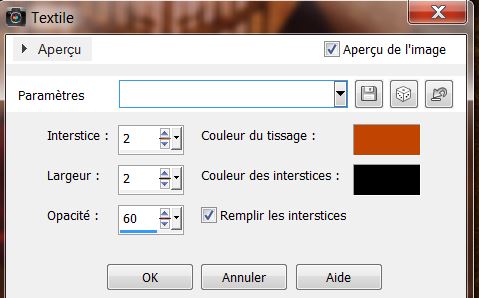

41. Effetti>Plugin>Alien
Skin Eye Candy 5 - Impact - Extrude -Preset
:''yamina_extrude_2''
42. Tavolozza
dei livelli - cambia la modalità di miscelatura di
questo livello in Luminanza esistente
43. Livelli>Nuovo
livello raster
44. Attiva lo
strumento Riempimento (f) - opacità a 60 - e riempi il
livello con il colore di primo piano
45.
Apri la maschera
''078_masque_annimabelle.jpg''
ed iconizzala
. Torna al tuo
lavoro
. Livelli>Nuovo
livello maschera>da immagine
. Scorrendo il
menù della finestra che si apre, cerca e carica la
maschera appena aperta

46. Effetti>Effetti
bordo>Aumenta di più
- Livelli>Unisci>Unisci gruppo
47. Apri il tube
''Lady with swan N.Shau-misted -of Devils''
- Immagine>Ridimensiona a
65%
- Modifica>Copia
- torna al tuo lavoro ed incolla come nuovo livello
- Posiziona correttamente
48.
Livelli>Nuovo livello maschera>da immagine
''masque bas''

49. Livelli>Unisci>Unisci
gruppo
50. Apri il tube
''Medusa Higherdepts-misted-tube-of -Devils''
51. Immagine>Rifletti
- Modifica>Copia - torna al tuo
lavoro ed incolla come nuovo livello
- Posiziona così:
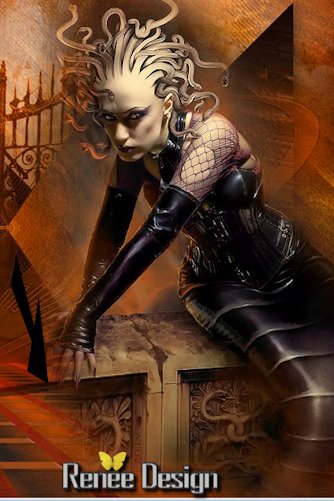
52. Apri il
tube "whooping-crane''
-
Immagine>Rifletti
- Immagine>Ridimensiona a
60%
- Modifica>Copia - torna al tuo
lavoro ed incolla come nuovo livello
- Posiziona correttamente
53.
Effetti>Effetti 3D>Sfalsa ombra
per default
54. Apri
il tube
''corbeau_26_reverie'' oppure
''kryssurrealisme_042'' a scelta
- Modifica>Copia - torna al tuo
lavoro ed incolla come nuovo livello
- Posiziona correttamente
55. Livelli>Unisci>Unisci
visibile
55. Immagine>Aggiungi
bordatura 5 pixels in bianco
56. Immagine>Aggiungi
bordatura 5 pixels colore di primo piano
57. Immagine>Aggiungi
bordatura 10 pixels in bianco
58. Immagine>Aggiungi
bordatura 35 pixels colore di sfondo
59. Attiva lo
strumento
 e seleziona la bordatura di 35 pixels
e seleziona la bordatura di 35 pixels
60. Effetti>Plugin>Richard
Rosenman - Grid Generator ( clic
sur Y=XProp per mettere le cifre)
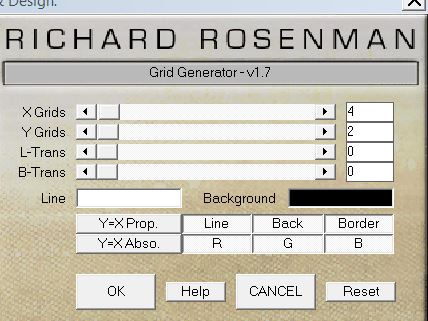
61.
62. Immagine>Aggiungi
bordatura 3 pixels in bianco
63, Incolla il
tube del titolo oppure scrivine uno a tuo gusto
(font Woodcut)
64. Livelli>Unisci>Unisci
tutto
Il
tutorial è terminato
Spero abbiate gradito eseguirlo
Grazie
Renée
Scritto il 22 ottobre 2013
pubblicato il 8 novembre 2013
*
Ogni somiglianza con una lezione esistente è una pura
coincidenza
*
Non dimenticate di ringraziare i tubeurs e le
traduttrici che lavorano con e per noi.
Grazie
|